روشن نشدن موس بیسیم
پست های اخیر



برای روشن نشدن موس بیسیم ، کافیه با شماره ۹۰۹۹۰۷۰۳۴۵، بدون کد و پیش شماره از طریق تلفن ثابت (تماس از طریق موبایل امکان پذیر نمی باشد ) تماس بگیرید و با کارشناسان به صورت شبانه روزی در همراه رایانه در ارتباط باشید.
کاربرانی که به تلفن ثابت دسترسی ندارند با لمس و مطالعه مطلب تماس با مشاورین همراه رایانه ، به راحتی میتوانند از طریق موبایل با کارشناسان همراه رایانه در ارتباط بوده و پاسخ سوالات خود را در رابطه با مشکل تاریخ در اکسل دریافت کنند.
موسهای بیسیم یکی از ابزارهای کاربردی برای استفاده راحتتر از کامپیوتر هستند. این دستگاهها به دلیل حذف کابلها و افزایش آزادی حرکت، بسیار محبوب شدهاند. با این حال، مانند هر وسیله الکترونیکی دیگری، ممکن است با مشکلاتی مواجه شوند.
یکی از رایجترین مشکلاتی که کاربران با آن روبهرو میشوند، روشن نشدن موس بیسیم است. این مسئله میتواند ناشی از مشکلات سختافزاری، نرمافزاری، یا حتی خطاهای ساده در استفاده باشد. در این مقاله، به بررسی دلایل مختلف روشن نشدن موس بیسیم و راهحلهای رفع این مشکل خواهیم پرداخت.

دلایل روشن نشدن موس بیسیم
برای رفع مشکل روشن نشدن موس بیسیم، ابتدا باید دلایل احتمالی آن را شناسایی کنیم. این دلایل را میتوان به چند دسته اصلی تقسیم کرد:

دلایل روشن نشدن موس بی سیم
۱. مشکلات سختافزاری
سختافزار موس بیسیم شامل بخشهایی مانند باتری، مدار داخلی، گیرنده USB و کلید روشن/خاموش است.

مشکلات سخت افزاری
هرگونه نقص در این بخشها میتواند باعث روشن نشدن موس شود.
– خرابی یا تمام شدن باتری:
باتری موس بیسیم یکی از اصلیترین عوامل روشن نشدن آن است. باتریهای قدیمی یا ضعیف ممکن است توان کافی برای روشن کردن موس را نداشته باشند.
– مشکلات مدار داخلی موس:
اگر قطعات داخلی موس، مانند برد مدار چاپی، دچار خرابی شده باشند، دستگاه قادر به روشن شدن نخواهد بود.
– خرابی کلید روشن/خاموش:
کلید روشن/خاموش موس ممکن است به دلیل استفاده مکرر یا ورود گردوغبار خراب شود.
– مشکلات گیرنده USB:
گیرندههای USB موسهای بیسیم برای ارتباط با کامپیوتر ضروری هستند. اگر این قطعه خراب یا شناسایی نشود، موس روشن نمیشود.
۲. مشکلات نرمافزاری
گاهی اوقات، مشکل روشن نشدن موس به دلیل نقص در نرمافزارها یا سیستمعامل است.
– عدم شناسایی درایور موس:
اگر درایور موس در سیستم نصب نشده یا قدیمی باشد، سیستم نمیتواند موس را شناسایی کند و روشن شدن آن بیفایده خواهد بود.
– تداخل نرمافزارها:
برخی نرمافزارها یا بدافزارها ممکن است با درایور موس تداخل ایجاد کنند و باعث شوند موس کار نکند.
۳. مشکلات در تنظیمات و ارتباطات
مشکلات در تنظیمات سیستم یا ارتباطات موس با گیرنده USB نیز میتوانند به روشن نشدن موس منجر شوند.
– فاصله زیاد بین موس و گیرنده:
در موسهای بیسیم، فاصله زیاد بین موس و گیرنده USB میتواند باعث عدم روشن شدن یا عدم شناسایی شود.
– کانالهای تداخلی:
در محیطهایی که دستگاههای بیسیم زیادی وجود دارد، ممکن است تداخل فرکانسی بین دستگاهها ایجاد شود.
راهحلهای رفع مشکل روشن نشدن موس بیسیم
برای رفع این مشکل، مراحل زیر را بهترتیب انجام دهید:
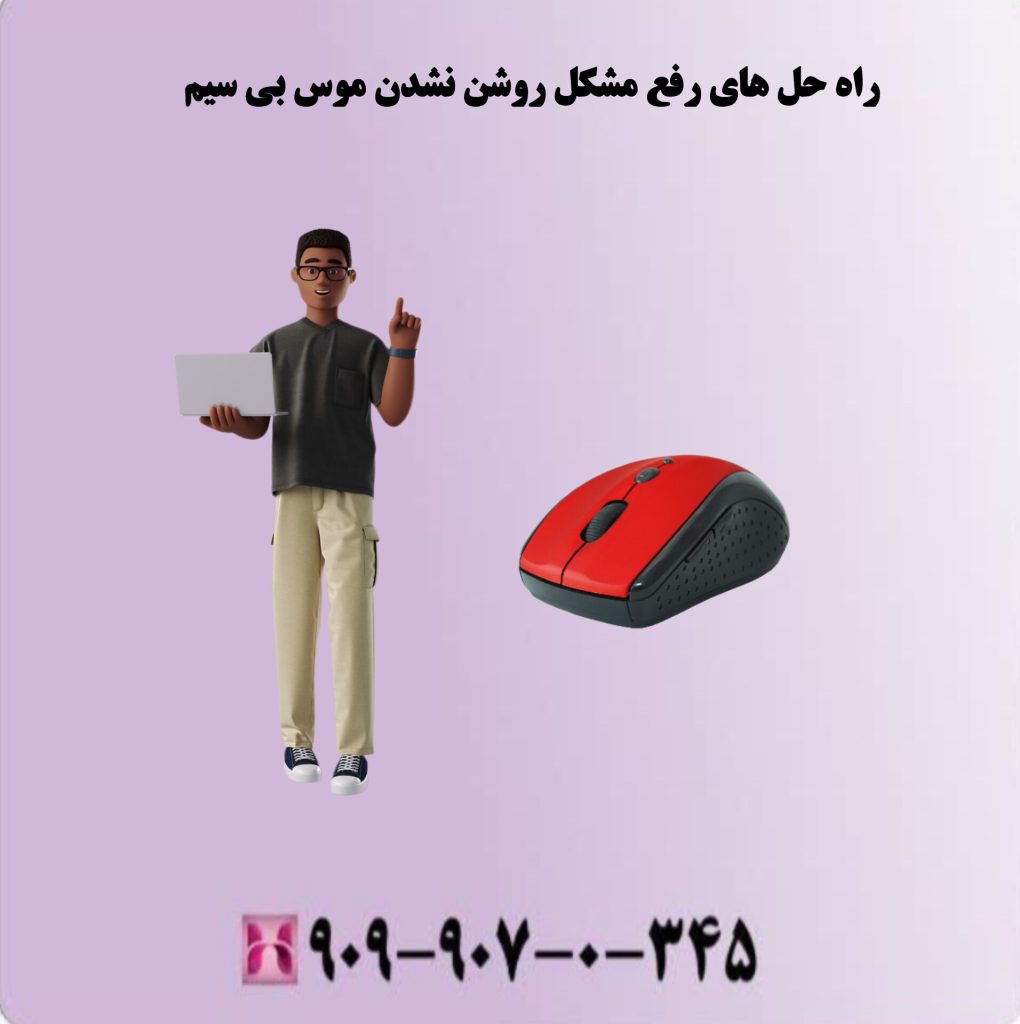
راه حل های رفع مشکل روشن نشدن موس بی سیم
۱. بررسی باتری موس
باتری اولین بخشی است که باید بررسی شود، زیرا انرژی موردنیاز برای عملکرد موس را تأمین میکند.
– تعویض باتری:
باتری قدیمی را با یک باتری جدید جایگزین کنید. از باتریهای باکیفیت و قابلاعتماد استفاده کنید.
– درست قرار دادن باتری:
مطمئن شوید که باتریها بهدرستی و مطابق با علامتهای مثبت و منفی در جای خود قرار گرفتهاند.
۲. بررسی کلید روشن/خاموش
کلید روشن/خاموش موس ممکن است بهدلیل خرابی یا ورود گردوغبار درست کار نکند.
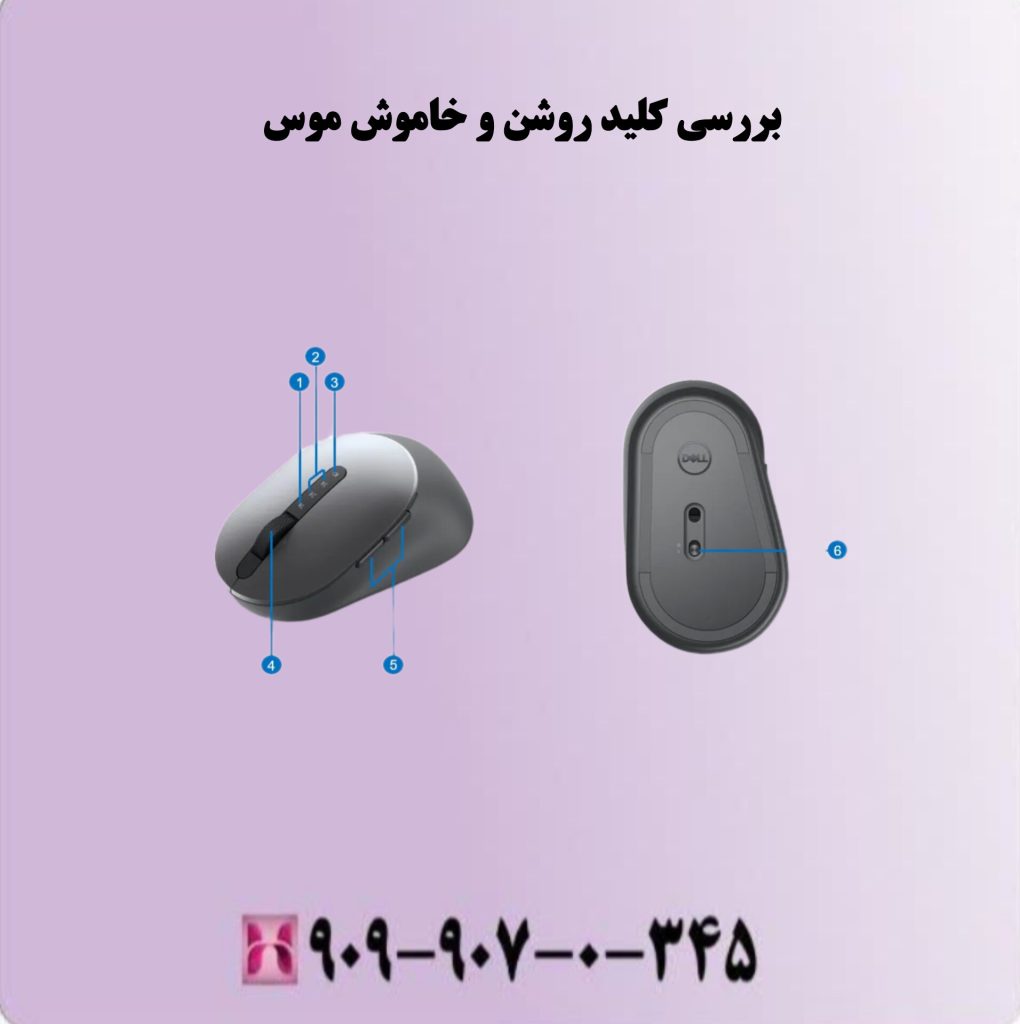
بررسی کلید روشن و خاموش موس
– تمیز کردن کلید:
با استفاده از یک پارچه نرم یا یک اسپری هوای فشرده، گردوغبار اطراف کلید را تمیز کنید.
– تعمیر کلید:
اگر کلید روشن/خاموش بهطور کامل خراب شده است، ممکن است نیاز به تعمیر یا تعویض آن داشته باشید.
۳. بررسی گیرنده USB
گیرنده USB نقش حیاتی در ارتباط موس بیسیم با کامپیوتر دارد.
– تعویض پورت USB:
گیرنده را به یک پورت USB دیگر متصل کنید تا مطمئن شوید که مشکل از پورت اولیه نیست.
– تمیز کردن گیرنده:
گیرنده و پورت USB را از گردوغبار پاک کنید تا اتصال بهتری برقرار شود.
– بررسی سلامت گیرنده:
گیرنده را روی یک کامپیوتر دیگر امتحان کنید. اگر روی سیستم دیگر کار نکرد، گیرنده ممکن است خراب باشد.
۴. بررسی فاصله و موانع
موسهای بیسیم باید در فاصله مشخصی از گیرنده USB قرار بگیرند.
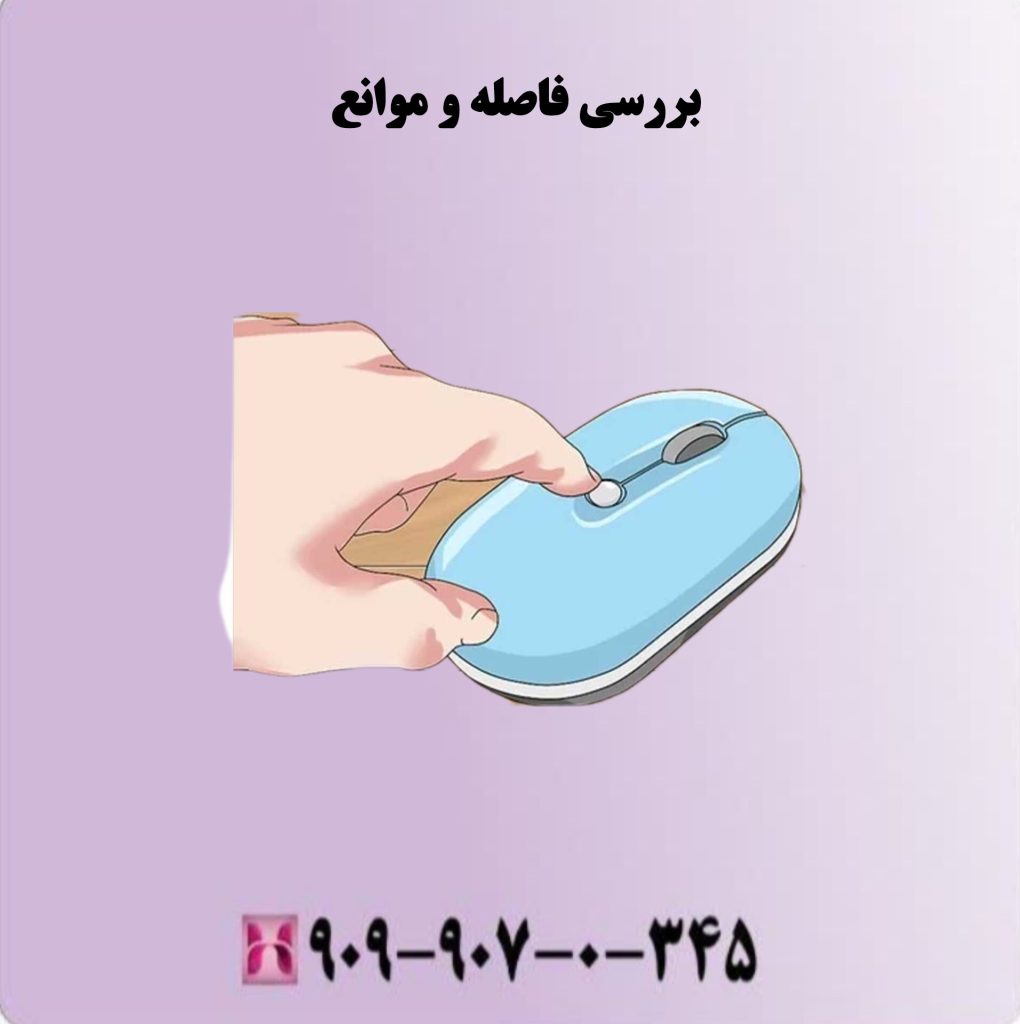
بررسی فاصله و موانع
– کاهش فاصله:
موس را به گیرنده نزدیکتر کنید تا از ارتباط صحیح آن مطمئن شوید.
– رفع موانع:
موانعی مانند دیوار، فلزات یا دستگاههای دیگر را که ممکن است در مسیر سیگنال موس باشند، حذف کنید.
۵. بهروزرسانی یا نصب مجدد درایور موس
مشکلات نرمافزاری موس معمولاً با بهروزرسانی یا نصب مجدد درایور برطرف میشوند.
– بهروزرسانی درایور:
به Device Manager بروید، موس را پیدا کرده و گزینه Update Driver را انتخاب کنید.
– حذف و نصب مجدد درایور:
درایور موس را حذف کرده و دوباره نصب کنید تا از سلامت فایلهای مربوط به آن اطمینان حاصل کنید.
۶. استفاده از ابزارهای عیبیابی ویندوز
ویندوز ابزارهای داخلی برای شناسایی و رفع مشکلات سختافزاری و نرمافزاری دارد.

استفاده ار ابزارهای عیب یابی ویندوز
– اجرای Troubleshooter:
به تنظیمات ویندوز بروید و ابزار Troubleshoot را اجرا کنید. گزینههای مربوط به سختافزار و دستگاهها را بررسی کنید.
۷. تعمیر یا تعویض موس
اگر هیچیک از روشهای بالا جواب نداد، ممکن است موس شما دچار خرابی سختافزاری شده باشد.
– مراجعه به تعمیرکار:
موس را به یک تعمیرکار معتبر ببرید تا بررسی و در صورت لزوم تعمیر شود.
– تعویض موس:
اگر تعمیر موس مقرونبهصرفه نیست، بهتر است یک موس جدید تهیه کنید.
نکات مهم برای جلوگیری از روشن نشدن موس بیسیم
با رعایت نکات زیر میتوانید از بروز مشکل روشن نشدن موس بیسیم جلوگیری کنید:

نکات مهم برای جلوگیری از روشن نشدن موس بی سیم
۱. نگهداری صحیح از موس و تجهیزات آن
– موس و گیرنده USB را در محیطی خشک و دور از گردوغبار نگه دارید.
– از وارد کردن ضربه یا فشار زیاد به موس خودداری کنید.
۲. استفاده از باتریهای باکیفیت
– از باتریهای باکیفیت و قابلاعتماد استفاده کنید.
– باتریها را بهموقع تعویض کنید تا از آسیب به مدارهای داخلی جلوگیری شود.
۳. بررسی دورهای دستگاه
– موس و گیرنده USB را بهطور منظم تمیز کنید.
– کلید روشن/خاموش را بررسی کنید و از سالم بودن آن مطمئن شوید.
۴. بهروزرسانی درایورها
– همیشه درایور موس را بهروز نگه دارید تا از مشکلات نرمافزاری جلوگیری شود.
۵. مراقبت از گیرنده USB
– گیرنده USB را بهدقت در پورت قرار دهید تا از خرابی یا شکستگی آن جلوگیری شود.
– از قرار دادن گیرنده در محیطهای مرطوب یا پرگردوغبار خودداری کنید.
نتیجهگیری
مشکل روشن نشدن موس بیسیم ممکن است به دلایل مختلفی رخ دهد، اما با بررسی دقیق باتری، کلید روشن/خاموش، گیرنده USB و تنظیمات نرمافزاری میتوان این مشکل را در بیشتر موارد برطرف کرد. همچنین، با رعایت نکات نگهداری و استفاده صحیح، میتوانید از بروز این مشکل در آینده جلوگیری کنید.
اگر پس از انجام تمامی مراحل، مشکل همچنان پابرجا بود، بهتر است با کارشناسان مجرب یا مراکز تعمیرات تخصصی مشورت کنید. همچنین، خدمات پشتیبانی مانند همراه رایانه میتواند به شما در شناسایی و حل مشکلات موس بیسیم کمک کند.









1 نظر در “روشن نشدن موس بیسیم”
Hi my dear your information are soo useful .good luck